

- LINE通話の通知が表示されない
- アプリ通知の仕組みを知りたい
- 通知設定を調整できるようになりたい
今回はLINE通話の通知が表示されない時の対処方法を紹介させていただきます。
僕自身ある時通知が表示されず、LINE電話は必ず折り返すという非常に不便な状況が続いた時がありました。
今回はそんな時のための対処方法の紹介です。
- [初級]端末の再起動
- [中級]アプリストアの確認
- [上級]通知設定の見直し
- [注意]アプリの再インストール
オススメの対処方法
端末の再起動

LINEアプリに限らず、携帯端末の再起動をすることは有効な対処方法です。
アプリをアップデートした際の設定が以前のままだったり、古いキャッシュが残っていることで通知が表示されなくなっている場合もあるので、
色々考える前に一度端末を再起動しちゃうのがオススメです。
意外にもそれだけで解決しちゃうこともよくあります。
アプリストアの確認
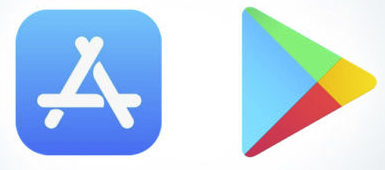
アプリが古いバージョンのままになっていることで、一部の機能がうまく動作していないことも考えられます。
GooglePlayやAppStore内のLINEアプリを確認して、最新バージョンになっているかを確認してみるのがオススメです。
古い場合は、アップデートをかけたのち再起動してみると解決することがあります。
通知設定の見直し

通知設定を確認するのも有効な対処方法です。
通知設定の見直しには、端末本体の通知設定の確認とLINEアプリの通知設定の確認の2種類があるので、
それぞれの対処方法を紹介させていただきます。
これから紹介させていただく内容は、端末機種によって表現が異なっている場合があると思いますが、
機能自体はあると思いますので予めご了承下さい。
端末本体の通知設定の確認
①本体設定を確認
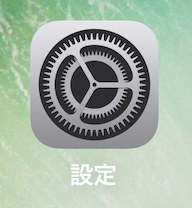
端末本体の通知設定がオフになっている場合があるので、「本体設定」(ネジアイコン)を確認してみましょう。
②通知とコントロールセンターを確認
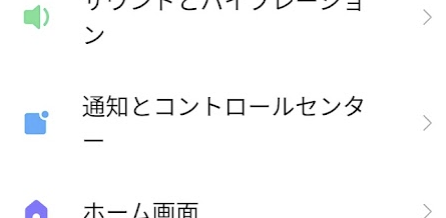
「本体設定」内の「通知とコントロールセンター」を確認します。
③アプリの通知を確認
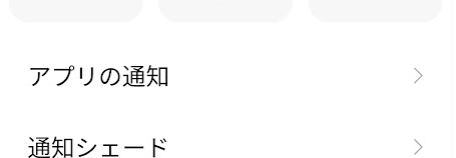
次に「アプリの通知」という項目を確認します。
④バッジ設定を確認
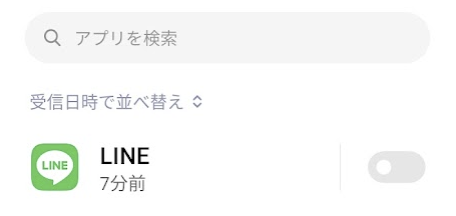
上記のようにバッジがOFFになっていると通知が来ない状態になっています。
また、アプリが多い場合は検索タブからLINEを検索するのが早いです。
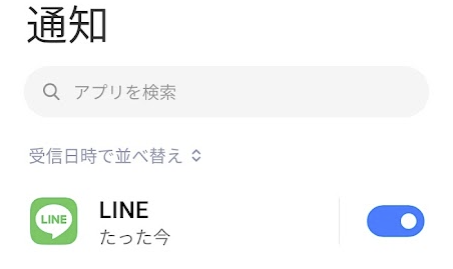
上記のようにバッジをONにすることで、通知が来るようになります。
アプリ本体の通知設定の確認
①本体設定を確認
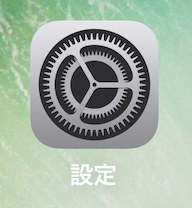
次にLINEアプリの通知設定がオフになっている場合があるので、
先ほどと同じように「本体設定」(ネジアイコン)を確認してみましょう。
②アプリを確認
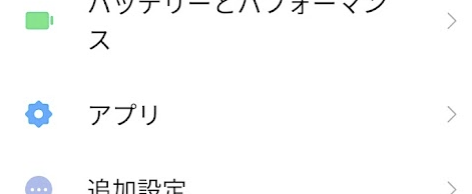
「本体設定」内の「アプリ」を確認します。
③アプリを管理を確認
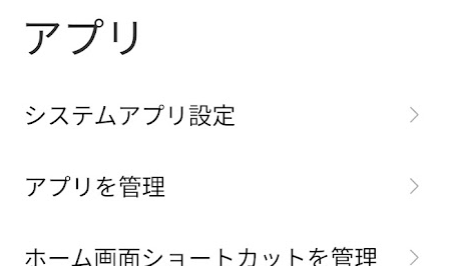
次に「アプリを管理」という項目を確認します。
④LINEアプリを確認
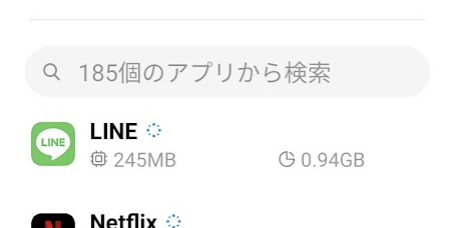
次に「LINEアプリ」を確認します。アプリが多い場合は検索タブからLINEを検索するのが早いです。
⑤LINEアプリ内の通知を確認
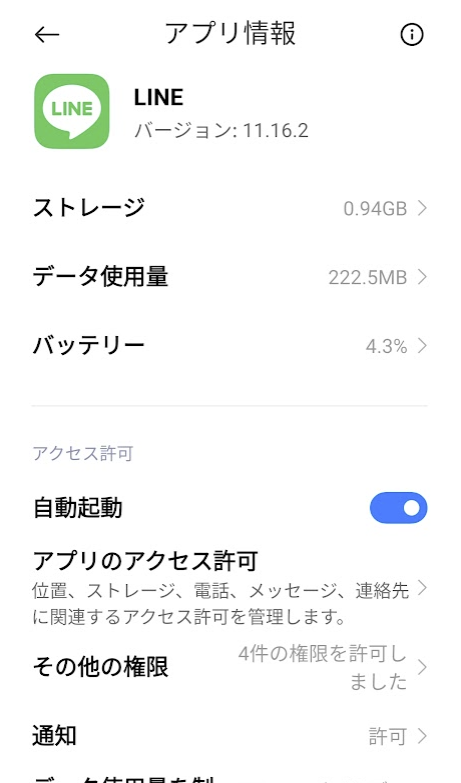
LINEアプリ内にある「通知」という項目を確認します。
⑥通知を表示のバッジを確認
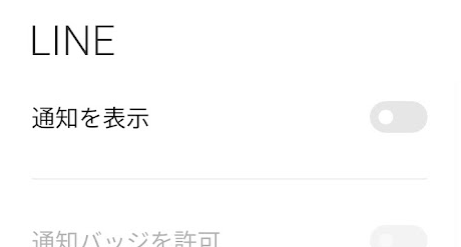
上記のようにバッジがOFFになっていると通知が来ない状態になっています。
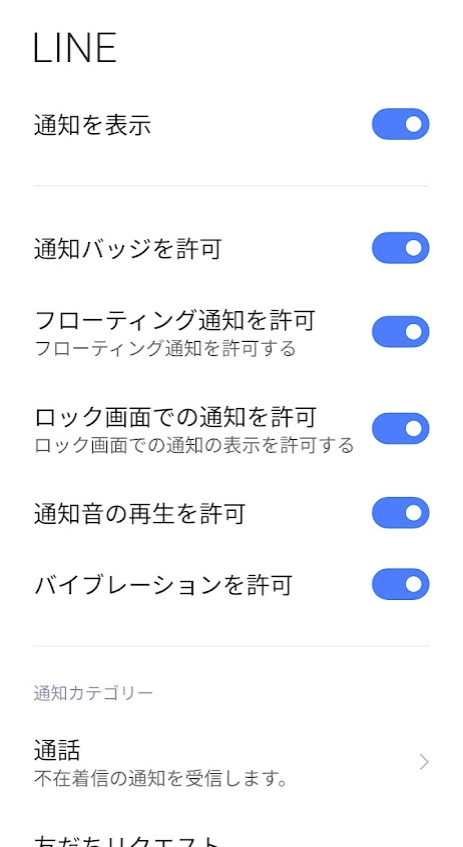
上記のようにバッジをONにすることで、全ての通知が来るようになります。
⑦通話内の通知を表示バッジを確認
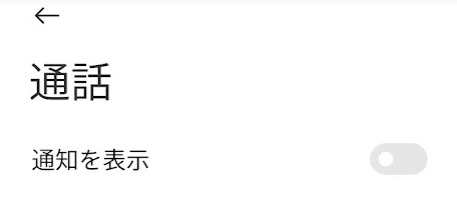
また、通話のみ上記のようにバッジがOFFになっていると通知が来ない状態になっているので、
先ほどのLINEアプリページ内の「通話」から設定を確認します。
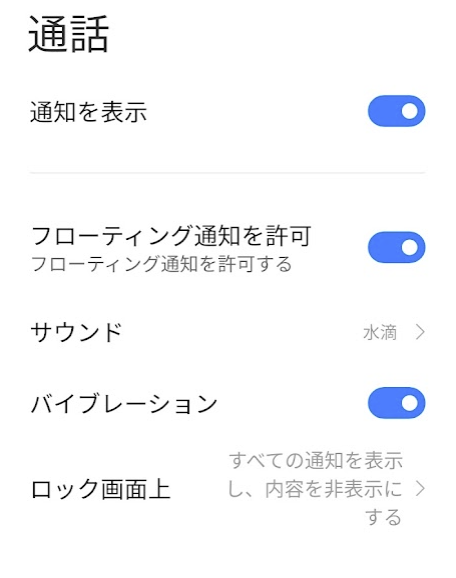
上記のようにバッジをONにすることで、通知が来るようになります。
ちなみに僕はこの対応で、通知が来るようになりました!
またこのページ内で、サウンドやバイブレーションの設定も可能です。
アプリの再インストール
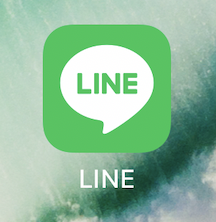
アプリの再インストールは、アップデートされていないなどの場合を考えると対処としては有効なことが多く、対応としても再起動同様に簡単です。
ただ、対応には注意が必要です。
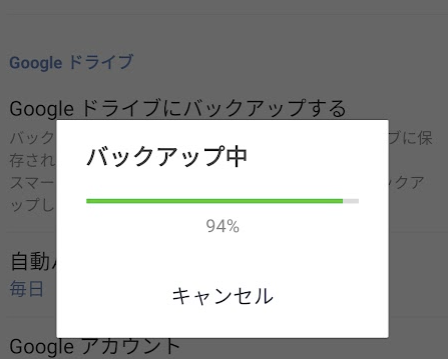
再ログインには、電話番号やFacebook連携などで可能ですが、
万が一のデータ紛失などを考えると、バックアップを取った上で最後の最後に試すのがオススメです。
通知が出ない時はぜひ対処方法4選のお試しを
今回はLINE通話の通知が表示されない時の対処方法を紹介させていただきました。
通知が表示されない原因は、いくつか要因が考えられるため状況によって対処方法は異なりますが、
今回紹介させていただいた流れを一通りやるだけでも十分に解決できると思います。
また、今回の対応はLINEに限らずアプリの通知全般に応用できる対応だと思いますので、
アプリが通知されない際にはぜひ試してみることをオススメします!
今回もありがとうございました。




コメント